20:03 Программа для нанесения размеров на рисунок скачать | |

Размерные линии.Нанесение размеров на чертеже в программе sPlan. Установка свойств размерных линий. Инструмент «размеры» в программе sPlan позволяет наносить размерные линии на чертеже: Размерные линии имеют 2 или 3 контрольные точки, в зависимости от типа размерной линии. Контрольные точки имеют вид белых квадратиков. При нанесении размеров или при выполнении измерения определите местоположение контрольных точек последовательным нажатием кнопки мыши. Вы можете изменить положение контрольных точек, перемещая их мышью за белые квадратики. Нанесение размерных линий в программе sPlan. На панели инструментов sPlan выберите инструмент «размеры» . Для выбора вида размерной линии нажмите на маленький красный треугольник и в выпадающем списке выберите необходимый вид размерной линии : Размер Радиус Диаметр Угол. Теперь вы можете нанести размерную линию (провести измерение) определив положение контрольных точек для этого элемента. Если в процессе нанесения размерной линии вы хотите отменить ее создание, то кликнете правой кнопкой мыши на листе программы sPlan. Вы можете изменить дизайна размерных линий (цвет, шрифт размерных чисел, конфигурацию стрелок и т.п.), который будет использоваться в вашем чертеже. Чтобы изменить эти параметры в главном меню программы sPlan выберите Опции - Основные параметры . В открывшемся окне Параметры выберите пункт Размеры . Редактирование размерных линий в программе sPlan. Выделите размерную линию, щелкнув на нее мышью. Теперь вы можете изменять положение и внешний вид размерной линии используя белые квадратики. Если на размерной линии произвести двойной щелчок мышью, то перед вами откроется окно Размеры . Это окно предназначено для изменения параметров размерной линии: Диаметр: При нажатии на эту кнопку пред размерным числом появиться символ диаметра. Префикс: Вводится текст, который появится перед числовым значением. Значение/Авто: При установке галочки в чек боксе Авто , числовое значение размера в окне Значение будет установлено автоматически. Вы можете ввести фиксированное числовое значение размера, если отключить функцию автоматического ввода размерного числа. Суффикс: Вводится текст, который появится после числового значения. Допуски: Здесь вы можете ввести специальные допуски на размеры. Допуски появятся выше и ниже после размерного числа. Дизайн: В этом разделе вы можете изменить дизайн размерной линии. Установить по умолчанию: С помощью этой кнопки можно установить дизайн размерной линии по умолчанию. Значение по умолчанию является фиксированным и соответствует общему обозначению размерной линии. Видеокурс "Черчение схем в программе sPlan 7.0" - это 19 подробных видеоуроков по работе с программой, общей продолжительностью 3 часа! Скачать файлообменник на выбор:
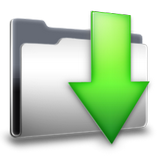 | |
|
| |
| Популярные архивы: |